Comment régler la luminosité de l'écran sur un ordinateur portable Lenovo
À l’ère numérique d’aujourd’hui, les ordinateurs portables sont devenus un outil important pour notre travail et nos loisirs. Le réglage de la luminosité de l'écran affecte non seulement le confort visuel, mais permet également d'économiser efficacement de l'énergie. Cet article présentera en détail les différentes méthodes de réglage de la luminosité de l'écran des ordinateurs portables Lenovo et joindra des sujets d'actualité récents pour référence.
1. Méthodes courantes de réglage de la luminosité de l'écran sur les ordinateurs portables Lenovo
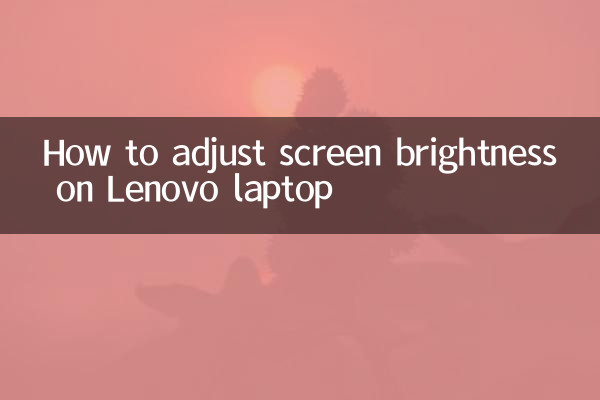
1.Utilisez les touches de raccourci pour ajuster
La plupart des ordinateurs portables Lenovo sont équipés de touches de raccourci pour le réglage de la luminosité, généralement situées sur les touches de fonction (F1-F12) du clavier. Les opérations spécifiques sont les suivantes :
| Étapes de fonctionnement | illustrer |
|---|---|
| 1. Trouvez la touche de réglage de la luminosité | Généralement F5 (réduire la luminosité) et F6 (augmenter la luminosité), et l'icône est le symbole du soleil ou de la luminosité. |
| 2. Appuyez et maintenez la touche Fn | Appuyez et maintenez simultanément la touche Fn et la touche de réglage de la luminosité correspondante. |
| 3. Ajustez la luminosité | Augmentez ou diminuez la luminosité selon vos besoins. |
2.Ajuster via les paramètres du système
Le système Windows propose plusieurs façons de régler la luminosité de l'écran :
| Chemin d'opération | illustrer |
|---|---|
| Paramètres > Système > Affichage | Faites glisser le curseur dans l'option "Luminosité et couleur" pour régler la luminosité. |
| Centre d'opération | Cliquez sur l'icône du centre d'action dans le coin inférieur droit de la barre des tâches pour régler rapidement la luminosité. |
3.Utilisez le logiciel exclusif Lenovo pour ajuster
Certains ordinateurs portables Lenovo sont préinstallés avec le logiciel « Lenovo Vantage » ou « Lenovo Settings », qui vous permet d'ajuster la luminosité et d'autres paramètres matériels via ces outils.
2. Sujets d'actualité récents (10 derniers jours)
Voici les sujets et contenus brûlants sur Internet au cours des 10 derniers jours :
| sujets chauds | indice de chaleur | Contenu principal de la discussion |
|---|---|---|
| Nouvelles avancées dans la technologie de l’IA | ★★★★★ | OpenAI a publié un nouveau modèle, déclenchant de larges discussions. |
| éliminatoires de la coupe du monde | ★★★★☆ | Les équipes de différents pays s'affrontent avec acharnement et les supporters sont enthousiastes. |
| Festival de shopping Double Eleven | ★★★★★ | Promotions des plateformes de commerce électronique, les consommateurs se précipitent pour acheter. |
| sommet sur le changement climatique | ★★★☆☆ | Les dirigeants mondiaux discutent des objectifs de réduction des émissions. |
3. Précautions pour régler la luminosité de l'écran
1.Ajuster en fonction de la lumière ambiante
Dans un environnement lumineux, vous pouvez augmenter la luminosité de manière appropriée ; dans un environnement plus sombre, réduisez la luminosité pour protéger vos yeux.
2.Économisez de l'énergie
Réduire la luminosité de l'écran est l'un des moyens efficaces de prolonger la durée de vie de la batterie de votre ordinateur portable.
3.Évitez une utilisation prolongée à haute luminosité
Une utilisation prolongée d'une luminosité élevée peut provoquer une fatigue oculaire, il est donc recommandé de faire une pause.
4. Résumé
Il existe de nombreuses façons de régler la luminosité de l'écran des ordinateurs portables Lenovo, et les utilisateurs peuvent choisir la méthode la plus pratique en fonction de leurs propres habitudes. Dans le même temps, faites attention aux sujets d’actualité récents pour vous tenir au courant des tendances sociales. J'espère que cet article pourra vous aider à mieux utiliser votre ordinateur portable Lenovo !
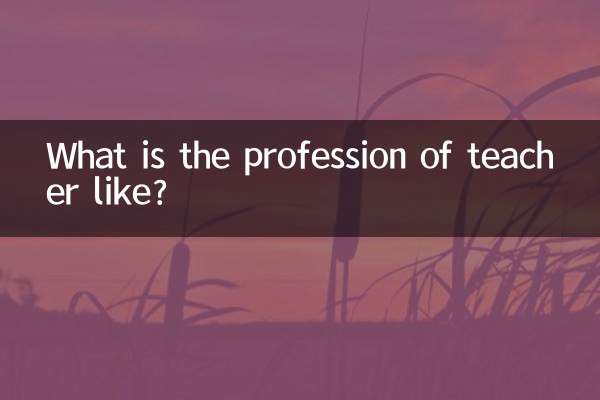
Vérifiez les détails

Vérifiez les détails